Excel中制作图表的实用教程
Excel是一款功能强大的电子表格软件,它的强大之处在于它能够轻松地创建各种图表来可视化数据,以下是一些在Excel中绘制图表的基本步骤和技巧。
准备工作
首先确保你的Excel文件包含了你想要显示的数据,这些数据可以是来自数据库、CSV文件或其他外部来源的数据,如果数据量大或复杂,使用数据透视表可能更有效。

打开“插入”选项卡
在Excel中,你可以通过点击顶部菜单栏中的“插入”选项卡来启动绘图工具,这将打开一个包含多个绘图元素的窗口。
选择图表类型
在“插入”选项卡下,你会看到各种类型的图表,柱状图用于比较数值大小,折线图用于展示数据随时间变化的趋势,饼图用于展示组成部分的比例等,根据你的需求选择合适的图表类型。
添加数据系列
一旦选择了图表类型,你可以在右侧的图表区域添加数据系列,你需要先选中要使用的数据范围(通常是一个列或者行),然后拖动到图表区域,这样,Excel会自动识别并填充数据点。
调整图表布局和样式
一旦添加了数据系列,你可以开始调整图表的布局和样式,可以通过改变轴标签的颜色、字体、旋转角度等来使图表更具吸引力,还可以使用不同的颜色和图标来区分不同组别的数据。
添加注释和标题
为了更好地理解图表,添加一些注释和标题是非常有帮助的,在图表上右键单击,选择“格式数据系列”,在这个对话框中你可以为每个数据系列设置不同的样式,包括背景色、边框线等,在图表的底部或左侧添加一个简短的描述性标题可以帮助读者快速了解图表的主要内容。
自定义图表
对于更复杂的图表需求,如添加趋势线、增加数据标记等,可以在图表的不同部分找到相应的自定义选项,点击图表上的任何空白区域,可以选择“图表设计”->“图表类型”->“添加趋势线”等操作。
掌握Excel中绘制图表的方法可以极大地提高数据分析的效率和效果,通过以上步骤,即使是初学者也能创建出既美观又有效的图表,从而更好地理解和呈现数据,如果你需要进一步的帮助,请查阅Microsoft提供的在线帮助文档或视频教程,它们提供了许多示例和实际操作指导。
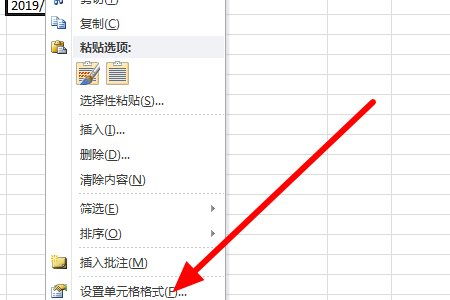
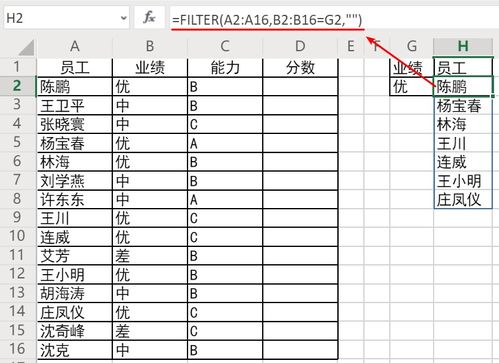
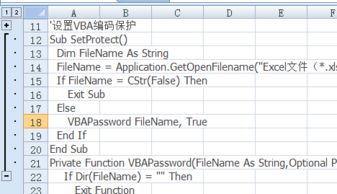


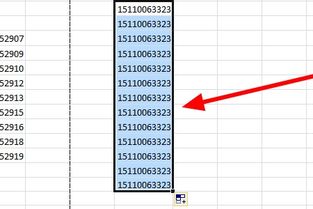
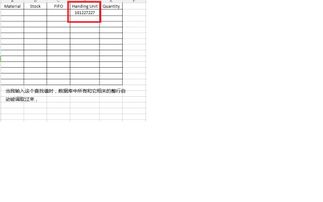
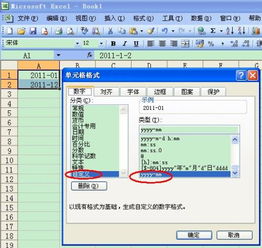
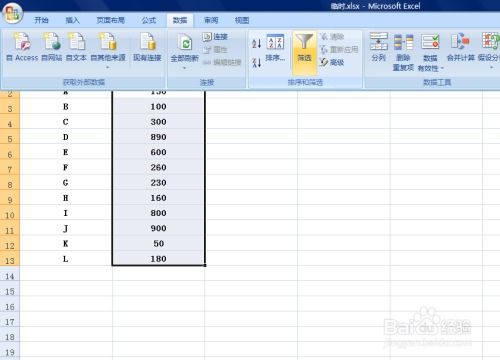

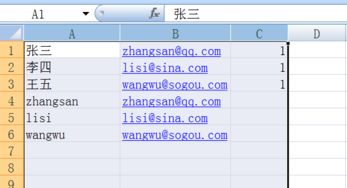
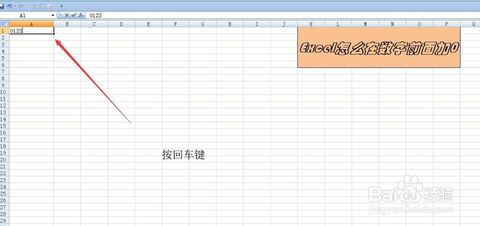
有话要说...